Phân tích Cách xếp hạng đơn giản nhất có ví dụ là chủ đề trong bài viết bây giờ của Cửu Kiếm. Tham khảo bài viết để biết chi tiết nhé.
Hàm RANK là một hàm hữu ích trong Excel giúp bạn xác định thứ hạng của một số trong danh sách các số. 9kiem.vn sẽ hướng dẫn chi tiết bạn cách sử dụng hàm RANK trong bài viết sau nhé.
Ví dụ trong bài được thực hiện trên phiên bản Excel 2016. Bạn có thể áp dụng tương tự trên các phiên bản Excel: 2007, 2010, 2013, 2017 và Microsoft Excel 365.
1Công thức hàm RANK
Bạn có một danh sách các chữ số, và bạn muốn kiểm tra một số nào đó có thứ hạng bao nhiêu trong danh sách này thì hàm RANK sẽ giải quyết giúp bạn.
=RANK(Number, Ref, Order)
Trong đó:
- Number: Số mà bạn muốn tìm thứ hạng.
- Ref: Một mảng hoặc tham chiếu đến danh sách các số.
- Order: Cách xếp hạng (0 hoặc 1)
Order = 0: xếp hạng theo thứ tự giảm dần, Order = 1: xếp hàng theo thứ tự tăng dần.
2Các ví dụ hàm RANK
Ví dụ bạn có dãy số gồm 8 số (từ B3 đến B10) như hình dưới và bạn muốn tìm thứ tự của số 9 (B3) trong dãy số này.
Tại ô C3, bạn sử dụng công thức =RANK(B3,B3:B10,0). Kết quả trả về là 2, tức là số 9 đứng thứ 2 nếu xếp theo thứ tự giảm dần.
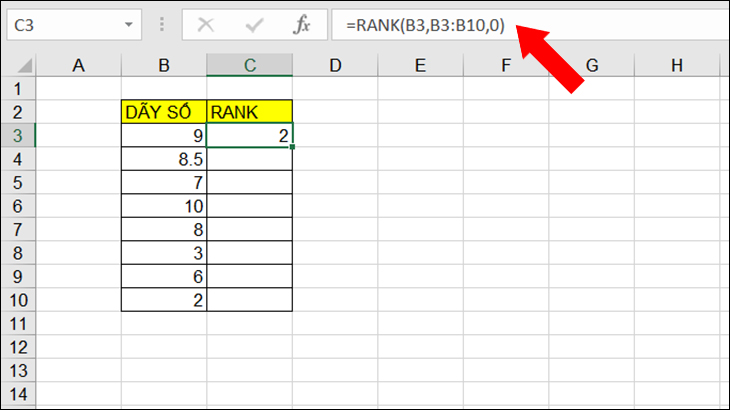
Nếu tại Order chúng ta chọn 1 thì kết quả trả về là 7, tức là số 9 đứng thứ 7 nếu xếp theo thứ tự tăng dần.

Công thức này được ứng dụng thực tế trong các trường hợp khi bạn cần xếp hạng của học sinh theo điểm số, xếp hạng của các nhân viên theo doanh số,…
3Lưu ý khi sử dụng hàm RANK
Nếu các số trong danh sách trùng lặp, hàm RANK sẽ cho các số này cùng một thứ hạng. Tuy nhiên, sự có mặt của các số trùng lặp sẽ ảnh hưởng đến thứ hạng của các số sau đó.
Ví dụ trong hình dưới, nếu số 10 xuất hiện hai lần và có thứ hạng là 5, thì số 11 sẽ có thứ hạng 7 (không có số nào có thứ hạng 6).
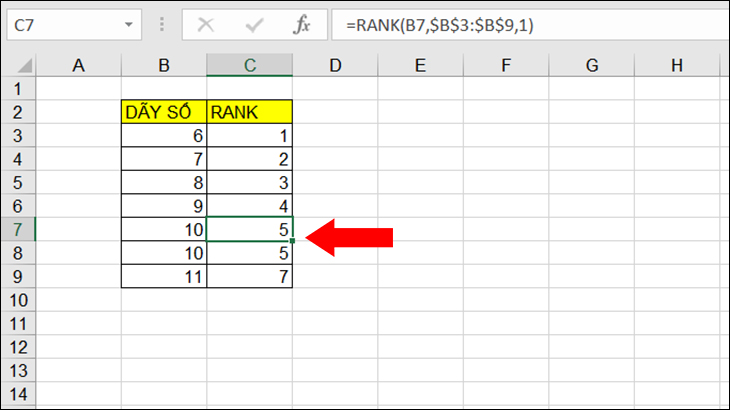
Trên đây là bài viết chia sẻ cho bạn cách dùng hàm RANK trong Excel. Mong rằng những thông tin này đã giúp ích cho bạn trong việc hiểu và sử dụng hàm RANK.